
Иногда бывает необходимо поменять формат фотографий или изображений. Например, фото, снятое на устройстве с высоким расширением, может быть слишком тяжелым для отправки по электронной почте или размещения на веб-сайте. В таких случаях необходимо перекодировать фото в формат, который будет более удобным в использовании.
Существует несколько способов изменить формат фотографий. Наиболее простой и доступный способ - использование специальных программ. С помощью таких программ можно легко и быстро поменять формат фотографий, сохраняя при этом их качество и разрешение.
Перекодировать изображение в другой формат можно с помощью множества программ, доступных как для компьютеров под управлением операционных систем Windows, macOS или Linux, так и для мобильных устройств на платформах iOS и Android. Некоторые из этих программ поддерживают несколько форматов, а некоторые - только один. Некоторые программы позволяют изменять формат фото массово, а некоторые - по одной фотографии.
При выборе программы для изменения формата фото важно учитывать ее удобство использования, функциональность, наличие русского интерфейса и возможность сохранять качество и разрешение фотографий. В статье будут рассмотрены несколько популярных программ для перекодировки фотографий, а также приведены подробные инструкции по их использованию.
Как изменить формат фото: простые шаги и инструкции
Для того чтобы изменить формат фотографии, необходимо перекодировать изображение с одного формата в другой. Этот процесс позволяет поменять расширение файла, сохраняя при этом изображение без потери качества.
Для перекодирования изображения и смены его формата можно использовать специальные программы или онлайн-сервисы. Вот несколько простых шагов, которые помогут вам изменить формат фото:
- Выберите программу или онлайн-сервис для перекодирования изображения. Можно воспользоваться такими популярными программами, как Adobe Photoshop или GIMP. Если вы предпочитаете онлайн-сервисы, попробуйте Img2Go или Convertio.
- Откройте выбранную программу или сервис и загрузите фото, которое вы хотите изменить. Обычно это делается путем перетаскивания файла в соответствующее окно программы или путем клика по кнопке «Выбрать файл».
- Выберите новый формат для вашего изображения. Обычно программы и сервисы предлагают широкий выбор форматов, таких как JPEG, PNG, GIF и другие. Выберите тот, который вам нужен.
- Установите параметры для нового формата, если это необходимо. Например, вы можете выбрать качество сжатия или задать размер и разрешение изображения.
- Нажмите кнопку «Сохранить» или «Применить», чтобы сохранить изменения и получить изображение в новом формате.
Теперь у вас есть новое фото с измененным форматом! Учтите, что перекодирование изображения может занять некоторое время в зависимости от размера файла и мощности вашего компьютера или интернет-соединения. Кроме того, не забывайте регулярно делать резервные копии своих фотографий, чтобы избежать потери данных.
Воспользуйтесь этими простыми шагами и инструкциями, чтобы легко изменить формат фото и получить изображение в нужном расширении.
Программы для изменения формата фото
Если вам нужно перекодировать или изменить формат фотографии, вам потребуется специальная программа. Существует несколько популярных и удобных в использовании инструментов, которые позволяют легко изменить формат изображения.
1. ImageConverter
ImageConverter - удобная и мощная программа для перекодирования изображений. Она поддерживает большое количество форматов, включая JPEG, PNG, GIF, BMP и другие. Просто выберите фотографию, которую вы хотите перекодировать, укажите новое расширение файла и нажмите кнопку "Конвертировать". ImageConverter быстро и без потери качества поменяет формат фото на заданный.
2. FormatFactory
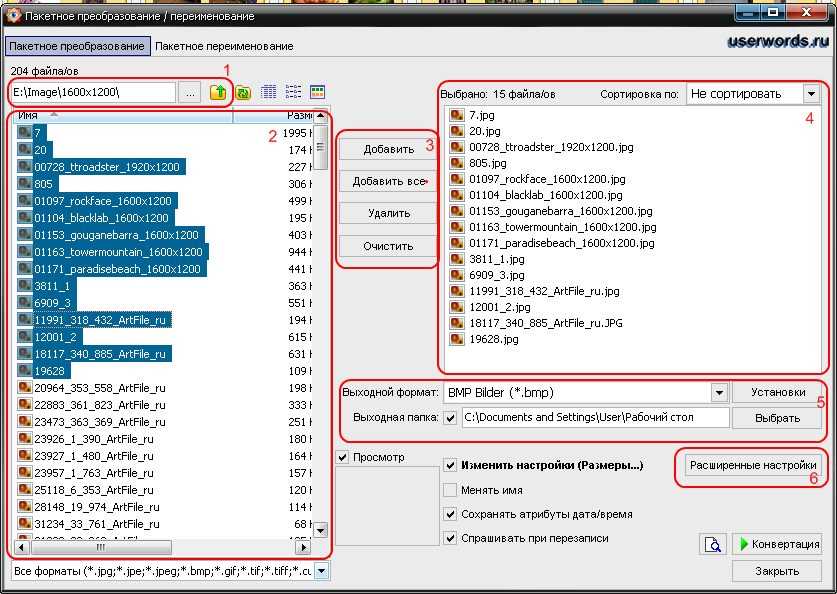
FormatFactory - еще одна популярная программа, позволяющая перекодировать и изменить формат фото. Она поддерживает широкий спектр форматов, включая JPEG, PNG, GIF, BMP, TIFF и многие другие. FormatFactory также предлагает различные дополнительные функции, такие как изменение размера, обрезка и поворот изображения.
Выберите подходящую программу для ваших нужд, установите ее на свой компьютер и легко поменяйте формат своих фотографий. Теперь у вас не будет проблем с открытием или использованием фото, т.к. вы сможете легко преобразовать их в нужный формат.
Как перекодировать фото в новый формат
Иногда требуется поменять расширение фотографии с одного формата на другой. Чтобы перекодировать формат изображения, вам потребуется выполнить несколько простых шагов.
- Выберите программу или онлайн-сервис для перекодирования фотографии. Существует много бесплатных программ и сервисов, таких как Adobe Photoshop, GIMP, Online-Convert и др.
- Откройте выбранную программу или сервис и загрузите фото, которое вы хотите изменить.
- Выберите новый формат для фотографии. Например, вы можете выбрать JPEG, PNG, GIF и другие.
- Настройте параметры перекодирования, если это необходимо. Некоторые программы и сервисы позволяют настроить качество и размер фотографии.
- Нажмите кнопку "ОК" или "Перекодировать" для запуска процесса изменения формата.
- После завершения перекодирования, сохраните новую фотографию на вашем компьютере.
Теперь у вас есть фото в новом формате! Не забудьте удалить старое изображение, если оно больше не нужно, чтобы освободить место на диске.
Перекодировать формат фотографии - очень полезная функция, которая позволяет изменить изображение под ваши потребности. Используйте эти простые шаги, чтобы поменять формат и перекодировать фото в нужный вам формат.
Как изменить расширение фотографии
Формат изображений определяется его расширением, которое указывается после точки в названии файла. Изменить расширение фото можно с помощью перекодировки файла в нужный формат.
- Переименуйте файл фотографии, добавив к нему нужное расширение. Например, если вы хотите поменять расширение с .jpg на .png, переименуйте файл с photo.jpg на photo.png.
- Откройте программу для редактирования фотографий, которая поддерживает нужный формат. Например, Photoshop, GIMP или Paint.
- Загрузите фото в программу с помощью команды "Открыть" или "Импорт".
- Сохраните фото в нужном формате, выбрав соответствующую опцию в настройках сохранения. Обычно это можно сделать через меню "Файл" -> "Сохранить как" или "Экспорт".
После выполнения этих шагов вы получите измененное фото в новом формате с указанным расширением. Помните, что при перекодировке могут быть некоторые потери качества изображения, поэтому рекомендуется сохранять исходный файл в нерасширенном формате, чтобы не потерять его качество.
Преобразование формата изображения: шаг за шагом
Если у вас есть фото, и вы хотите поменять его формат, то для этого можно воспользоваться специальными программами или онлайн-сервисами. Перекодировать изображение и изменить его расширение можно довольно легко и быстро, следуя простым шагам.
Вот как поменять формат фотографии:
- Выберите программу или онлайн-сервис для работы с изображениями. Некоторые из популярных вариантов включают Adobe Photoshop, GIMP, Paint и Online Image Converter.
- Откройте выбранную программу или сервис и загрузите свое изображение.
- Найдите функцию для изменения формата или расширения изображения. Эта функция может называться "Save As", "Export", "Convert" или что-то подобное.
- Выберите новое расширение или формат для вашего изображения. Обычно вам будет предложено выбрать из списка доступных форматов, таких как JPEG, PNG, GIF и другие.
- Настройте дополнительные параметры, если это необходимо. Некоторые программы позволяют вам изменить качество изображения или другие параметры настройки во время сохранения.
- Нажмите кнопку "Сохранить" или "ОК", чтобы сохранить ваше изображение в новом формате.
Теперь ваша фотография будет иметь новое расширение или формат изображения. Помните, что при изменении формата изображения могут быть потери качества или изменение цветового отображения, поэтому рекомендуется сохранять оригинал фотографии в безопасном месте.
Изменение формата фото на компьютере
Для того чтобы поменять формат фотографий на вашем компьютере, вам потребуется перекодировать изображения, изменить их расширение. Этот процесс позволит вам изменить формат фото и использовать их в различных программах и устройствах.
Если вам необходимо изменить формат фото, вы можете воспользоваться специальными программами или онлайн-конвертерами. В интернете существует множество бесплатных ресурсов, которые позволяют перекодировать фотографии в нужный вам формат.
Как изменить формат фото с помощью онлайн-конвертера? Для этого вам потребуется выбрать желаемое изображение, загрузить его на сайт, выбрать нужный формат и нажать на кнопку "Конвертировать". В течение нескольких секунд ваше фото будет перекодировано в новый формат.
Если вы предпочитаете использовать программы на компьютере для изменения формата фото, вам потребуется установить специальное программное обеспечение. Существуют различные программы, такие как Adobe Photoshop, GIMP, Paint.NET и другие. Они обладают множеством функций, включая возможность изменять формат фотографий.
Изменение формата фото на компьютере позволяет вам адаптировать изображения под нужды различных программ, устройств и платформ. Благодаря этому вы сможете легко передавать и обрабатывать фотографии с помощью различных приложений, а также делиться ими в социальных сетях или мессенджерах.
Теперь вы знаете, как изменить формат фото на компьютере. Перекодировать фото и поменять его формат можно с помощью онлайн-конвертеров или специальных программ. Этот процесс позволяет вам адаптировать изображения под нужды различных программ и устройств. Не стесняйтесь экспериментировать с разными форматами и наслаждайтесь работой с фотографиями!
Как поменять формат изображения в онлайн-режиме
Формат фотографии играет важную роль, когда речь идет о ее использовании на различных платформах. Перекодировать или изменить формат изображения иногда может понадобиться, например, чтобы адаптировать его для использования на сайте или в социальных сетях. В настоящее время существует множество онлайн-сервисов, где вы можете без труда поменять формат фото в несколько простых шагов.
Шаг 1: Найти подходящий сервис
Существует множество онлайн-сервисов, где можно перекодировать фото. Некоторые из них предлагают бесплатное использование, другие требуют регистрации или имеют ограничения по размеру файла. Перед тем как начать, найдите сервис, который наиболее подходит вам по функциональности и возможностям.
Шаг 2: Загрузить фотографию
После выбора сервиса загрузите фото, которое вы хотите поменять формат. Обычно это можно сделать через кнопку "Загрузить" или "Выбрать файл" на сайте, где работает сервис.
Шаг 3: Изменить формат
После загрузки фото на сайт, вам будут предоставлены опции для изменения формата фотографии. Выберите желаемый формат изображения из доступных вариантов, таких как JPEG, PNG, GIF и другие.
После выбора нового формата нажмите кнопку "Изменить" или "Перекодировать", чтобы применить изменения к фото.
Вы также можете выбрать дополнительные параметры, такие как качество изображения или размер файла, в зависимости от сервиса.
После завершения процесса изменения формата, вам будет предоставлена возможность скачать новую версию фотографии с измененным форматом.
Таким образом, поменять формат фотографии в онлайн-режиме довольно просто. Найдите подходящий сервис, загрузите фото и выберите новый формат. Не забудьте сохранить измененную версию фотографии на свой компьютер или устройство для использования в дальнейшем.
Выбор формата фото для разных целей
Как выбрать формат фото для разных целей? Здесь рассмотрим несколько популярных форматов изображений, которые широко используются в различных сферах:
1. JPEG
Формат JPEG является одним из самых распространенных и универсальных форматов для хранения и обработки фотографий. Он обеспечивает высокую степень сжатия без значимой потери качества и подходит для использования в интернете, печати или просмотра на экране. Такой формат удобен для хранения фотографий с контурным рисунком и различными оттенками цветов.
2. PNG
Формат PNG также является популярным и широко используется для хранения изображений с прозрачным фоном или с рисунками с жесткими контурами. Он позволяет сохранить все детали изображения без сжатия, что особенно важно при работе с логотипами, иллюстрациями и графикой. Формат PNG обеспечивает более высокое качество изображения по сравнению с JPEG, но при этом занимает больше места на диске.
3. GIF
Формат GIF применяется для создания анимированных изображений или коротких видеофрагментов с небольшим размером файла. Он подходит для создания простых анимаций и может использоваться для рекламы, развлечений или дизайна. Формат GIF ограничивает количество используемых цветов и не подходит для фотографий с плавными переходами цветовых оттенков.
При выборе формата фото для определенной цели необходимо учитывать требования к качеству изображения, необходимость прозрачности фона, желаемый уровень сжатия и возможность создания анимации. У каждого формата есть свои преимущества и особенности использования, поэтому важно выбрать подходящий формат в зависимости от конкретной задачи.
Как сохранить фото в другом формате
Если вам необходимо поменять формат изображения или перекодировать фотографии, следуйте простым шагам, чтобы изменить формат фото.
Шаг 1: Выберите расширение файла
Прежде чем изменить формат фото, вам нужно выбрать расширение файла, в котором вы хотите сохранить изображение. Существует множество расширений файлов, таких как JPEG, PNG, GIF и др. Каждый формат имеет свои особенности и преимущества, поэтому выберите формат, который наилучшим образом соответствует вашим потребностям.
Шаг 2: Перекодировать фото в нужный формат
Перед тем как поменять формат фото, убедитесь, что у вас есть программное обеспечение для перекодировки изображений. Существует множество приложений и онлайн-сервисов, которые позволяют легко изменить формат фото. Откройте выбранное приложение или сервис и загрузите фото, которое вы хотите перекодировать.
| Программа/сервис | Ссылка |
|---|---|
| Adobe Photoshop | https://www.adobe.com/products/photoshop.html |
| ImageMagick | https://imagemagick.org/ |
| Online Converter | https://www.onlineconverter.com/image-converter |
Откройте фото в выбранном приложении и выберите опцию "Сохранить как" или "Экспорт". В появившемся окне выберите желаемое расширение файла из выпадающего списка и укажите путь для сохранения фото.
Нажмите кнопку "Сохранить" или "Ок" и программа или сервис перекодирует фото в выбранный формат. Теперь ваше фото сохранено в другом формате.
Теперь вы знаете, как изменить формат фото и сохранить фото в другом формате. Этот простой процесс позволяет вам легко перекодировать изображения и сохранить их в нужном формате.
Видео:
КАК ИЗМЕНИТЬ РАМЕР И ФОРМАТ, КАРТИНКИ, ФОТО, ИЗОБРАЖЕНИЯ В PNG, JPEG, BMP, RAW, GIF, в Paint 2020
КАК ИЗМЕНИТЬ РАМЕР И ФОРМАТ, КАРТИНКИ, ФОТО, ИЗОБРАЖЕНИЯ В PNG, JPEG, BMP, RAW, GIF, в Paint 2020 by Santey Soft 7,310 views 3 years ago 2 minutes, 7 seconds
Вопрос-ответ:
Как изменить формат фото?
Чтобы изменить формат фото, вам понадобится специальное программное обеспечение. Существует множество программ, которые позволяют это сделать, например Adobe Photoshop, GIMP, Paint.NET и другие. Выберите программу, которая наиболее подходит для ваших нужд. Затем откройте изображение в выбранной программе, найдите функцию сохранения или экспорта, выберите желаемый формат и сохраните изображение.
Как поменять формат изображения?
Для того чтобы поменять формат изображения, вам потребуется специальное программное обеспечение. Выберите программу, с которой вы хотите работать, например Adobe Photoshop, GIMP или другую. Затем откройте изображение в выбранной программе и найдите функцию "Сохранить как". В появившемся окне выберите желаемый формат изображения и сохраните его в новом формате.
Как изменить расширение фотографии?
Чтобы изменить расширение фотографии, вам необходимо воспользоваться программой для редактирования изображений, например Adobe Photoshop, GIMP или другой подобной программой. Откройте изображение в выбранной программе, затем найдите функцию "Сохранить как". В новом окне выберите желаемое расширение файла и сохраните изображение с новым расширением.
Какими простыми шагами можно поменять формат фото?
Если вы хотите поменять формат фото, то можете воспользоваться онлайн сервисами, которые позволяют с легкостью это сделать. Одним из таких сервисов является "Online-Convert", который позволяет конвертировать фото в различные форматы. Просто выберите фото, которое вы хотите конвертировать, выберите желаемый формат и нажмите кнопку "Конвертировать". В результате вы получите фото в новом формате.
Как перекодировать фото?
Для того чтобы перекодировать фото, вам необходимо воспользоваться специальным программным обеспечением. Существует множество программ, которые позволяют перекодировать фото, например XnView, Format Factory, HandBrake и другие. Откройте выбранное вами фото в программе, найдите функцию перекодировки или конвертации, выберите желаемый формат и выполните операцию перекодировки.




































